Opravte v zošite akékoľvek nepredvídané chyby
- Chyba spustenia 9: Dolný index mimo rozsahu je bežná v programe Microsoft Excel a vyskytuje sa pri pokuse o prístup k bunke mimo rozsahu pracovného hárka.
- Keďže sa to väčšinou stáva pri kopírovaní údajov medzi zošitmi, vždy skontrolujte, či sa vo vzorci nenachádzajú stratené znaky alebo symboly, pretože môžu spôsobiť chyby spustenia.
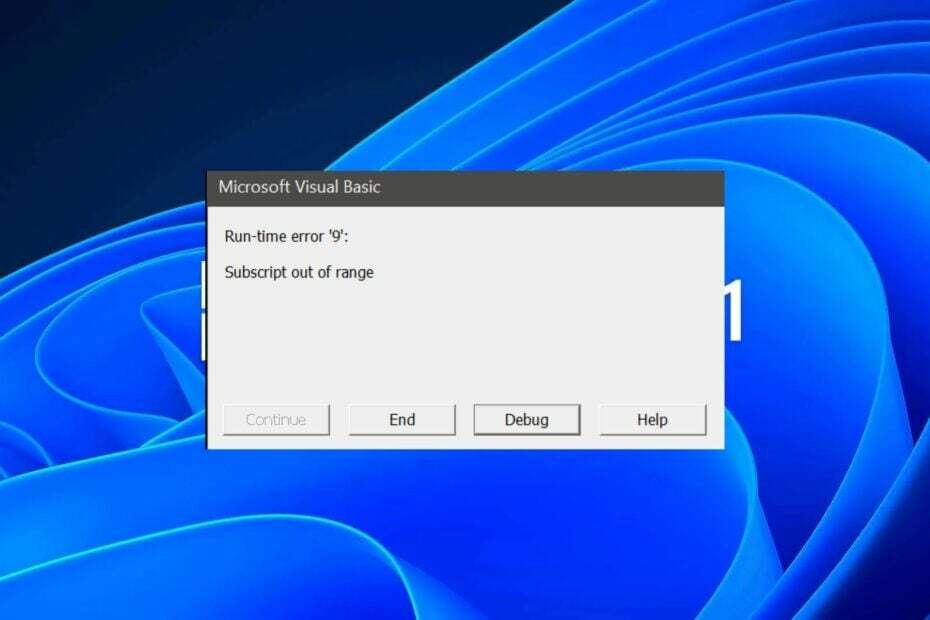
Ak vo svojom zošite použijete kód VBA a zobrazí sa vám chyba spustenia 9: Dolný index je mimo rozsahu, pokúšate sa odkazovať na objekt, ktorý nie je prítomný v aktuálnom kontexte vo vašom Microsoft Excel pracovný zošit.
S najväčšou pravdepodobnosťou sa s touto chybou stretnete pri kopírovaní údajov medzi zošitmi, preto je potrebné venovať zvýšenú pozornosť tomu, aby ste sa uistili, že kopírujete správne. Keďže sa však chyba už vyskytla, tu je návod na rýchlu opravu.
Čo je chyba dolného indexu 9 v Exceli?
Keď sa zobrazí chyba runtime 9, pokúšate sa získať prístup k bunke alebo rozsahu buniek prostredníctvom dolného indexu, ktorý je mimo rozsahu buniek definovaných vo vašom vzorci.
Inými slovami, snažíte sa dostať na miesto v pracovnom hárku, ktoré neexistuje. Môže sa to stať z jedného alebo viacerých z nasledujúcich dôvodov:
- Zastaraná aplikácia Excel – Možno používate starú verziu Excelu, ktorá nepodporuje určité funkcie.
- Neplatný typ údajov v bunke – Môže to byť spôsobené použitím neplatných znakov v reťazci alebo zadaním nesprávneho čísla. Môžete napríklad zadať písmeno O namiesto číselnej hodnoty 0.
- Pokazený pracovný zošit – Ak bol zošit otvorený v Exceli a potom náhle zatvorený, môže dôjsť k jeho poškodeniu, čo spôsobí chybu dolného indexu 9.
- Nesprávna syntax vo vzorci – To znamená, že vzorec nemožno vyhodnotiť správne, pretože bol zadaný nesprávne alebo existuje chyba v syntaxi vzorca.
- Použitie odkazov na bunky, ktoré neexistujú – Táto chyba sa môže vyskytnúť, ak odkazujete na bunky, ktoré sú mimo rozsahu pracovného hárka, alebo ak odkazujete na neplatnú adresu bunky. Môže sa to stať aj pri kopírovaní kódu z jedného zošita do druhého.
- Nesprávne zadané vzorce – Jednou z najčastejších príčin tejto chyby sú nesprávne zadané vzorce. Ak napríklad zabudnete uviesť zátvorku alebo zátvorku, Excel vráti túto chybu.
Ako opravím dolný index Runtime error 9 mimo rozsahu?
Pred akýmkoľvek pokročilým riešením problémov vyskúšajte nasledujúce základné kontroly:
- Skontrolujte aktualizácie systému Windows a spustiť, ak je k dispozícii.
- Uistite sa, že vaša aplikácia Excel je aktuálna.
- Vyčistite si zošit tak, že skontrolujete všetky chyby vo vzorcoch.
- Uistite sa, že všetky bunky sú vo vzorci správne odkazované.
1. Uložte súbor vo formáte s povoleným makrom Excel
- V súbore Excel prejdite na Súbor.

- Vyberte možnosti.

- Kliknite na Uložiťa pod Uložiť zošity, vyberte Excelový zošit s podporou makier (*.xlsm).
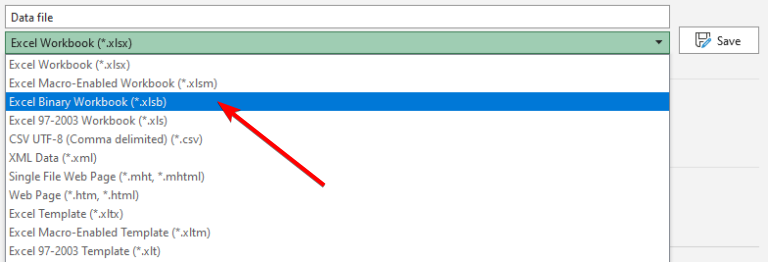
Makrá sú programy, ktoré sú určené na automatizáciu úloh v aplikáciách balíka Microsoft Office. Keď spustíte makro, vykoná akcie, ktoré sú v ňom naprogramované.
Ak sa vám nepodarí uložiť súbor v požadovanom formáte, v programe Excel sa môže vyskytnúť chyba runtime 9. Súbory XLSM sa používajú na ukladanie makier a grafov vytvorených pomocou VBA v Exceli.
Tento typ súboru obsahuje makrá, ktoré sú programovacími pokynmi, ktoré má používateľ k dispozícii pri otvorení súboru a ktoré sú potrebné na správne fungovanie.
2. Povoliť makrá
- Spustiť MS Excel a kliknite na Súbor.

- Vyberte možnosti.

- Kliknite na Centrum dôverya potom vyberte Nastavenia centra dôveryhodnosti.
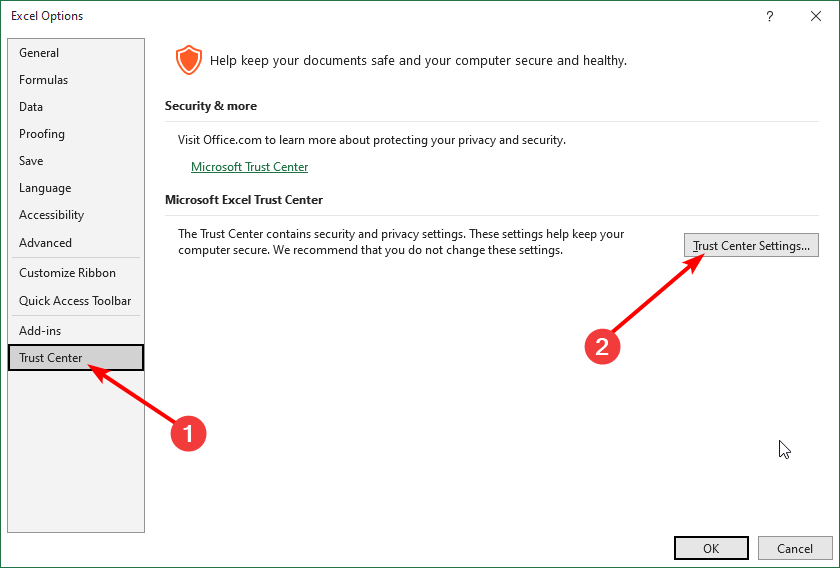
- Pod Nastavenia makra, skontrolovať Povoliť všetky makrá box a potom zasiahnuť OK.

Keď povolíte makrá, povolíte spustenie makra v jeho aktuálnom stave. To znamená, že makro má prístup ku všetkým vzorcom a funkciám, ktoré potrebuje na správne spustenie.
V zakázanom stave je k dispozícii iba základná funkčnosť a používateľ musí zadávať údaje ručne, preto kopírovanie medzi zošitmi predstavuje túto chybu spustenia 9 v Exceli.
- Chyba spustenia 3709: Pripojenie sa nedá použiť [Oprava]
- Runtime Error 52: Nesprávny názov súboru alebo číslo [Oprava]
- Runtime Error 57121: Application-Defined or Object-Defined [Oprava]
3. Opravte Excel
- Spustiť MS Excel a otvorte prázdny zošit.
- Kliknite na Súbor.

- Vyberte OTVORENÉ a kliknite na Prehľadávať.

- Nájdite problematický súbor, vyberte ho a kliknite na ikonu rozbaľovacej ponuky vedľa OTVORENÉ.

- Vyberte Otvoriť a opraviť.

V prípade, že táto metóda manuálnej opravy nefunguje, neznepokojujte sa. Máme zoznam pokročilé nástroje na opravu Excelu ktoré môžu ľahko vykonať túto prácu a opraviť širokú škálu problémov s korupciou.
A to je koniec tohto článku, ale nezabudnite si pozrieť ďalšie súvisiace chyby, ako napr chyba spustenia 7a ako sa v takýchto problémoch orientovať.
V prípade akýchkoľvek ďalších myšlienok o tejto chybe zanechajte svoje komentáre nižšie.

![Oprava: AppModel-Runtime ID udalosti 69 [Úplný sprievodca]](/f/fd1d8e47402192e4baa8c183c6c9dd30.jpg?width=300&height=460)
